Photoshop打造麻辣姐姐的动态签名教程
2022-12-25 12:21:57
来源/作者: /
己有:38人学习过
第九步:按住【Ctrl】键不放,点击【图层3】的缩略图,得到【图层3】的选区,将前景色设置为#787878,按【Alt+Del】键填充选区,并将【图层3】向下、向右移动,制作阴影,效果如【图11】所示。

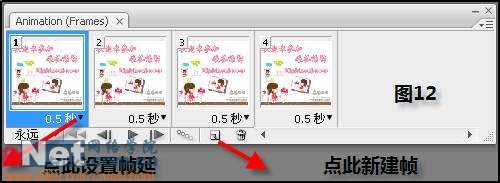
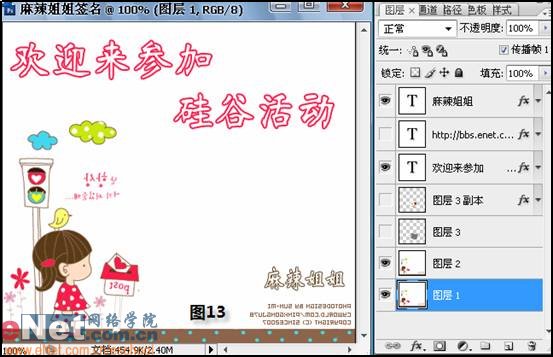
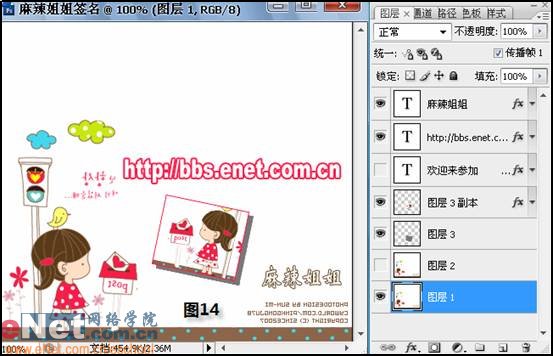
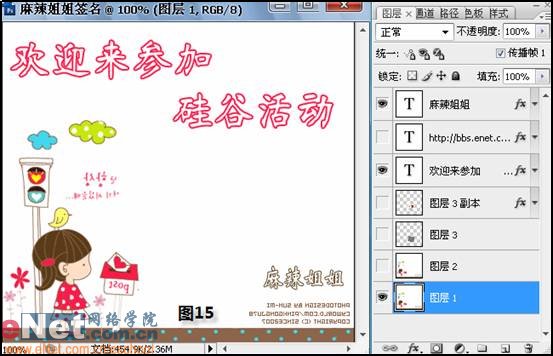
标签(TAG) 动画教程 麻辣姐姐 Photoshop动态教程 ps动态签名




























